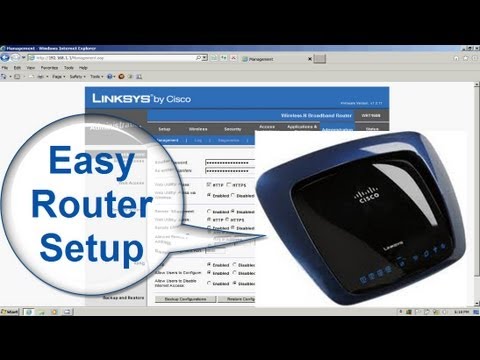این wikiHow به شما می آموزد که چگونه یک درگاه اترنت به روتر خود اضافه کنید. با استفاده از سوئیچ شبکه می توانید به راحتی پورت ها را به شبکه محلی خود اضافه کنید.
گام
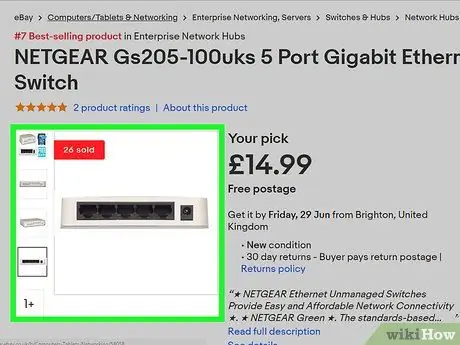
مرحله 1. یک سوئیچ خریداری کنید
لطفاً هنگام خرید سوئیچ به نکات زیر توجه کنید.
- مطمئن شوید که سوئیچ تعداد پورت های بیشتری را نسبت به نیاز شما فراهم می کند.
- اطمینان حاصل کنید که سوئیچ قادر به انتقال داده ها حداقل به سرعت روتر است. به عنوان مثال ، اگر روتر 100 مگابیت بر ثانیه دارید ، از سوئیچ با سرعت حداقل 100 مگابیت بر ثانیه استفاده کنید. یک روتر کندتر سرعت شبکه را کاهش می دهد.
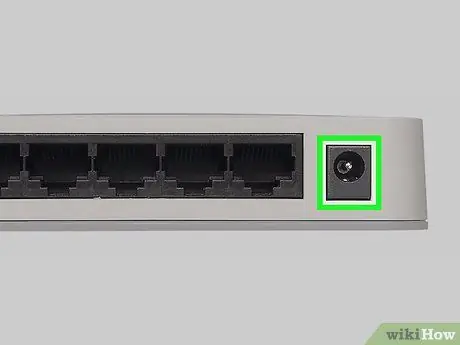
مرحله 2. آداپتور AC داخلی سوئیچ را وصل کنید
یک پریز برق بلااستفاده در نزدیکی روتر پیدا کنید ، سپس سوئیچ را با استفاده از آداپتور AC ارائه شده وصل کنید.

مرحله 3. سوئیچ را به روتر وصل کنید
کابل اترنت که به یکی از پورت های روتر وصل شده است را به سوئیچ وصل کنید. برخی از سوئیچ ها دارای پورت مخصوصی به نام uplink port هستند تا سوئیچ را به روتر متصل کنند. سایر سوئیچ ها دارای قابلیت uplink خودکار هستند ، بنابراین می توانید از هر پورت روی سوئیچ استفاده کنید.
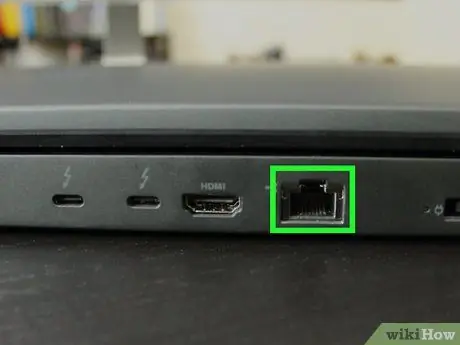
مرحله 4. دستگاه را به سوئیچ وصل کنید
برای اتصال دستگاه به پورت سوئیچ از کابل اترنت استفاده کنید. از آنجا که سوئیچ به روتر متصل است ، دستگاه می تواند به اینترنت متصل شود.